Stiftefunksjonen stifter
utskriften. Hvis du vil lage materialer med et mer sofistikert utseende,
kan du bruke stiftefunksjonen sammen med 2-sidig utskrift.
Denne funksjonen sparer mye tid når man skal forberede materiale
for møter, eller annet stiftet materiale.
Stifteposisjonene og antallet stifter kan velges for å oppnå
følgende stifteresultater:
|
1 stift* |
||
|
Venstre  |
Høyre  |
Øverst  |
|
2 stifter |
||
|
Venstre  |
Høyre  |
Øverst  |
|
Uten stift |
||
|
Venstre  |
Høyre  |
Øverst  |
* Stifteretningen ("
 " eller "
" eller "
 ") varierer i henhold til papirets størrelse
og retning.
") varierer i henhold til papirets størrelse
og retning.
Hullefunksjonen lager hull i utskriftene.
Hullingsposisjonene angis ved å velge innbindingskant.
|
Venstre |
Høyre |
Øverst |
 |
 |
 |
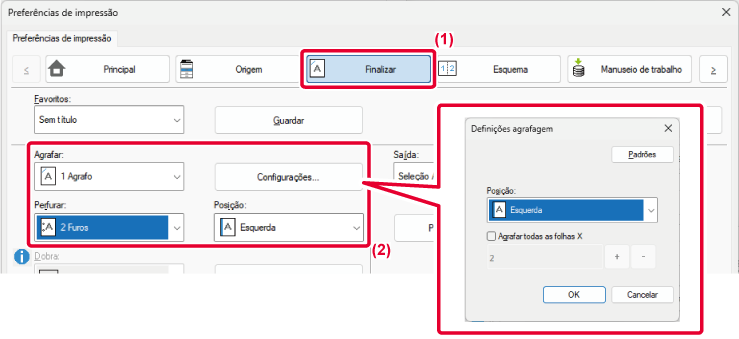
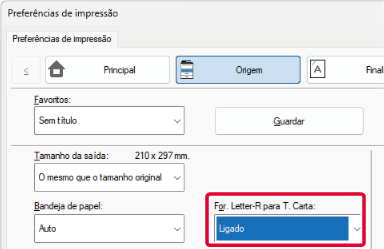
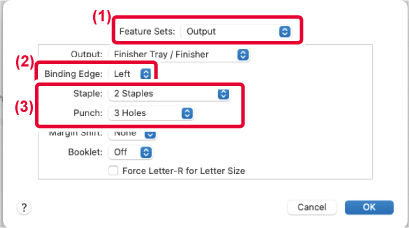
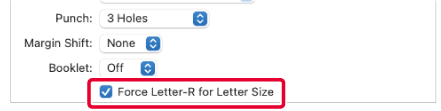
Version 01a / bp71c65_usr_01a_no